プリンターのIPアドレスを確認する
ここでは、プリンターのGoキーで「User Data List」を印刷して、IPv4のIPアドレスを確認する方法を説明します。
 |
プリンターステータスウィンドウからネットワークステータスプリントを印刷して確認することもできます。
|
 |
IPv6のIPアドレスを確認する場合は、ネットワークステータスプリントで確認してください。
|
1
「User Data List」を印刷します。
2
IPアドレスを確認します。
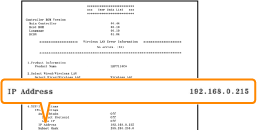

|
メモ
|
||||||||||||||||||
工場出荷時の設定についてDHCPまたはAuto IP機能でIPアドレスを自動取得するように設定されています。
サブネットの確認や設定について次の手順でコンピューターとプリンターが同一サブネットであることを確認してください。
|
